Installazione di Windows 11: risoluzione dei problemi in pochi minuti! ⚡💾
Come qualsiasi altra app di sistema, anche l'app Impostazioni di Windows 11 può talvolta bloccarsi. Potrebbero verificarsi problemi quali arresti anomali o prestazioni lente. 😟
Se ti trovi di fronte problemi simili, è meglio ripristinare l'app Impostazioni. Ecco i modi migliori per farlo. 🔄
Utilizzo: Reimpostando l'app Impostazioni verranno rimosse varie impostazioni e verranno ripristinate diverse opzioni ai loro valori predefiniti. Quindi, se si utilizzano impostazioni personalizzate per qualsiasi funzionalità di Windows, assicurarsi di effettuare una backup di file importanti. 💾
1. Riavviare dal menu Start
Utilizzeremo il menu Start predefinito per reimpostare l'app Impostazioni in Windows. Segui questi semplici passaggi. 🖱️
1. Aprire la casella di ricerca di Windows e digitare Configurazione.
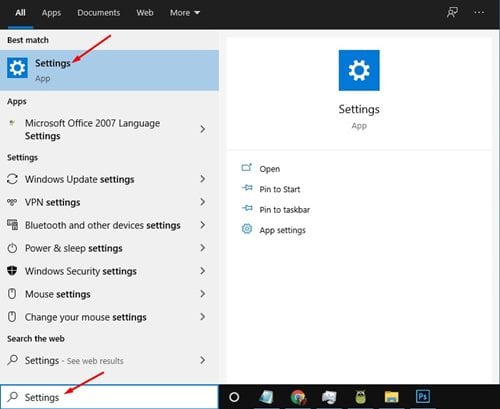
2. Fai clic con il pulsante destro del mouse sull'app Impostazioni e seleziona Impostazioni dell'applicazione.
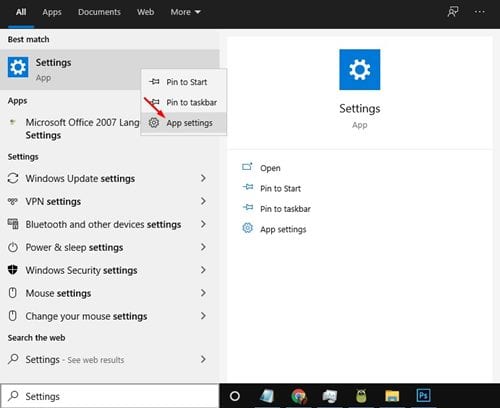
3. Nella finestra Impostazioni, scorri verso il basso e fai clic sul pulsante Ripristinare come mostrato di seguito.
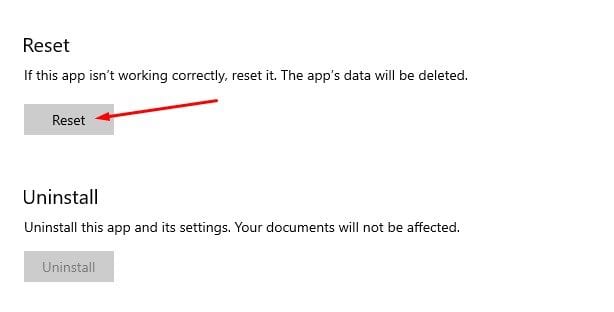
4. Nel messaggio di conferma che appare, clicca nuovamente sul pulsante Ripristinare.
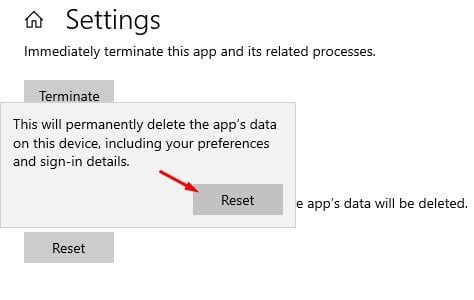
2. Reimpostare l'app Impostazioni tramite PowerShell
Se utilizzi Windows 10 versione 21H2 o successiva, puoi utilizzare PowerShell per reimpostare l'app Impostazioni di Windows. 💻
1. Apri la Ricerca di Windows e cerca Windows PowerShell.
2. Fare clic con il pulsante destro del mouse su Windows PowerShell e selezionare Esegui come amministratore.
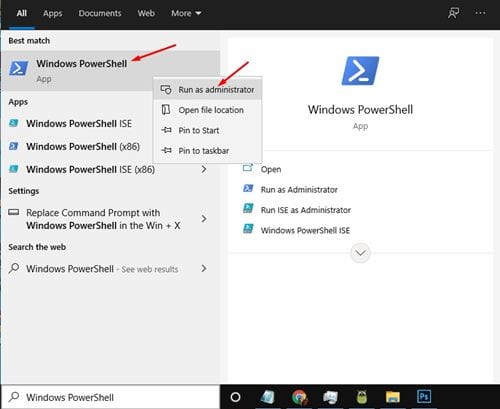
3. Nella finestra di PowerShell, immettere:
Ottieni-AppxPackage *windows.immersivecontrolpanel* | Reimposta-AppxPackage
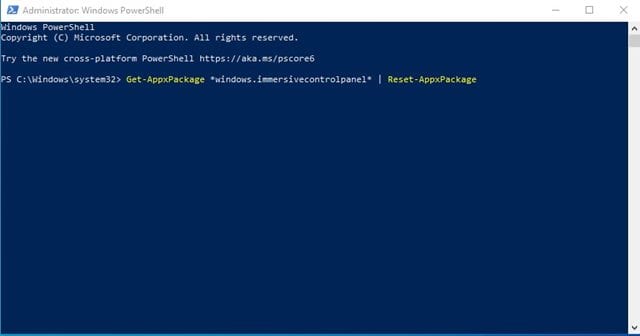
4. Una volta terminato, premere il tasto Entra.
3. Reimpostare l'app Impostazioni tramite Prompt dei comandi
Se non utilizzi Windows 10 versione 21H2, dovrai utilizzare il Prompt dei comandi per reimpostare l'app Impostazioni. Seguire i pochi semplici passaggi indicati di seguito. 🛠️
1. Apri la ricerca per Finestre e ricerca Prompt dei comandi.
2. Fare clic con il pulsante destro del mouse su Prompt dei comandi e seleziona Esegui come amministratore.
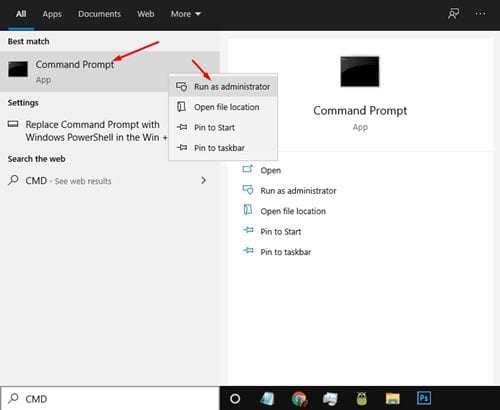
3. Al prompt dei comandi, immettere il seguente comando:
PowerShell -ExecutionPolicy Unrestricted -Command "& {$manifest = (Get-AppxPackage *immersivecontrolpanel*).InstallLocation + '\AppxManifest.xml' ; Add-AppxPackage -DisableDevelopmentMode -Register $manifest}"
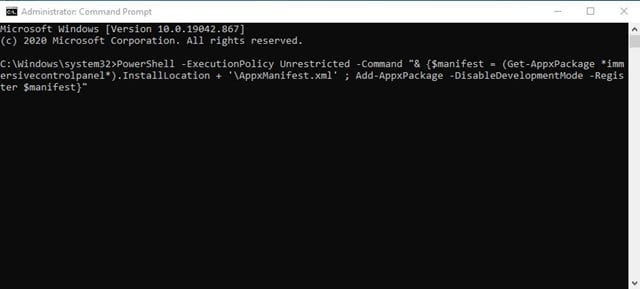
4. Una volta terminato, premere il tasto Entra.
4. Reimpostare l'app Impostazioni utilizzando un file batch
Che tu usi Finestre 10 come 11, puoi creare un file batch ed eseguirlo per reimpostare l'app Impostazioni. 🗂️
Avere un file batch pronto può essere molto utile quando l'app Impostazioni smette improvvisamente di funzionare. Puoi eseguirlo senza dover passare attraverso editor del registro o criteri di gruppo. Ecco come reimpostare l'app Impostazioni utilizzando file batch.
1. Fai clic con il pulsante destro del mouse sul desktop e seleziona Nuovo > Documento di testo.
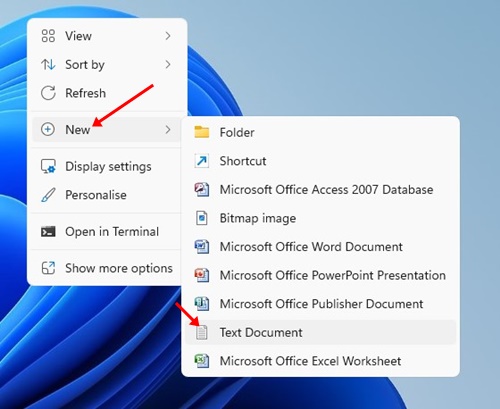
2. Aprire il documento di testo e incollarvi le seguenti righe.
@echo spento
cmd.exe /k PowerShell -ExecutionPolicy Unrestricted -Command "& {$manifest = (Get-AppxPackage immersivecontrolpanel).InstallLocation + '\AppxManifest.xml' ; Add-AppxPackage -DisableDevelopmentMode -Register $manifest}"
Uscita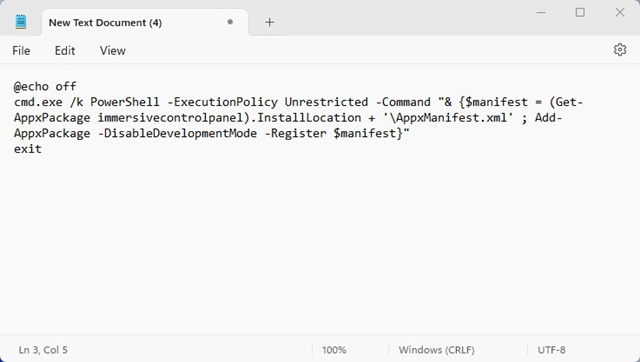
3. Ora clicca sul menu Archivio e seleziona Salva come.

4. Nella finestra di dialogo "Salva con nome", immettere il nome del file come ResetSettingsApp.bat. Puoi assegnargli il nome che preferisci, assicurati solo di aggiungere l'estensione .bat alla fine. Una volta fatto, clicca sul pulsante Mantenere.
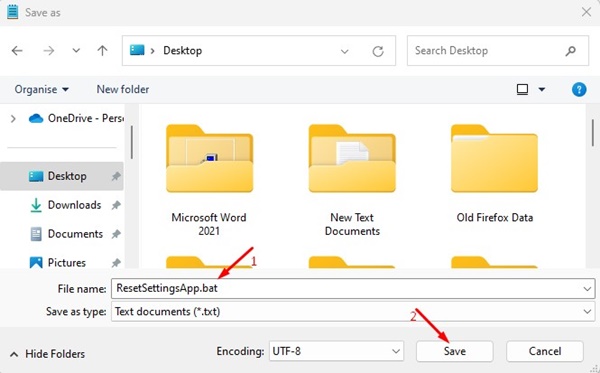
5. Il file batch verrà salvato sul desktop. Puoi fare doppio clic per reimpostare l'app Impostazioni in Windows. 💥
Questa guida spiega come ripristinare l'app Impostazioni di Windows. Spero che questo articolo ti sia stato utile! Se ti è piaciuto, condividilo con i tuoi amici. Se avete domande, fatecelo sapere nella sezione commenti! 😊





















